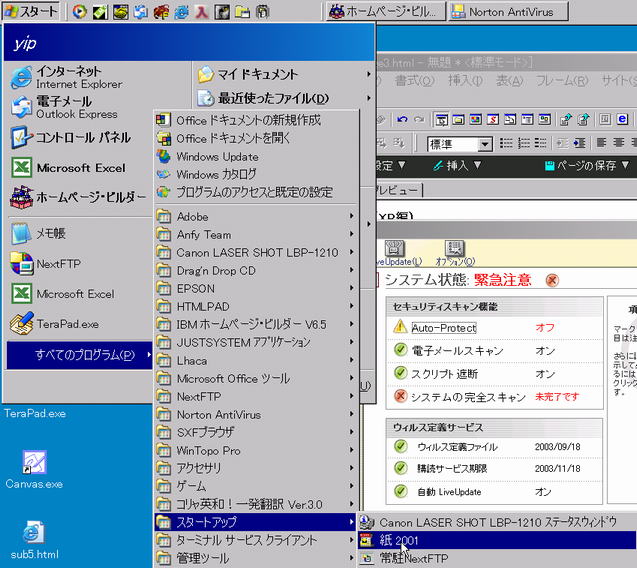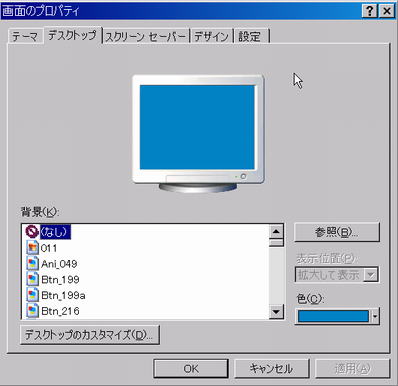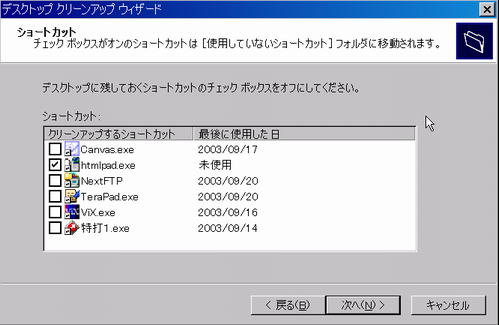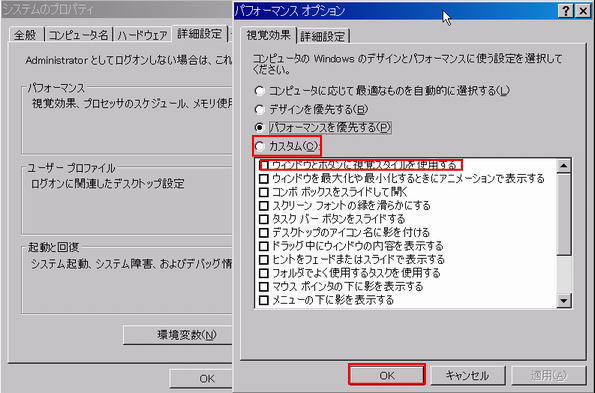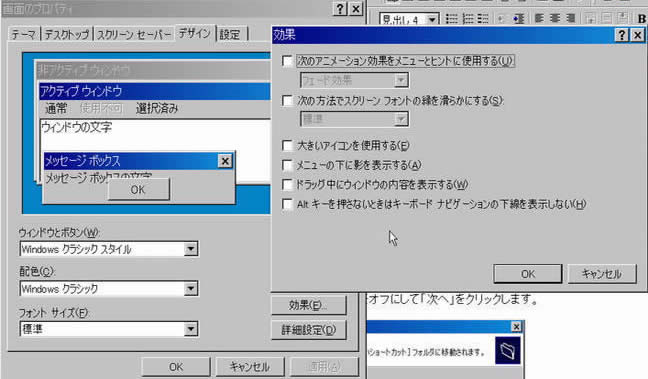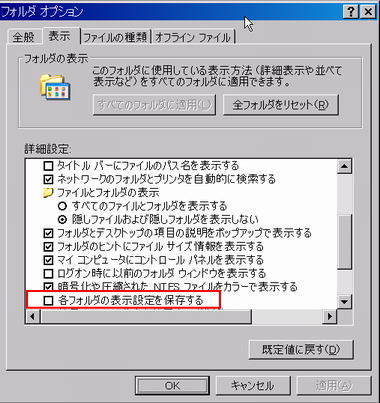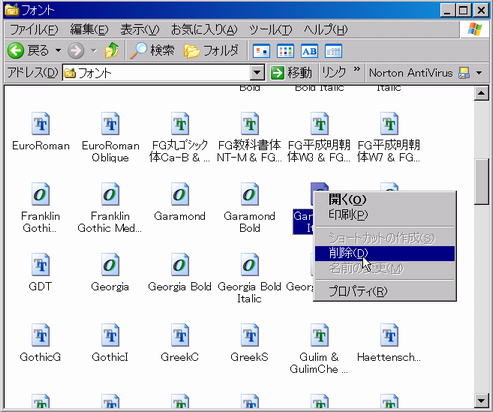ここでは、入門者でも簡単に出来るメモリ&リソース節約術を紹介しています。
豆知識
- メモリ
メモリはパソコンのパフォーマンスに大きな影響を及ぼす部品です。
HDに保存されているデータやアプリケーションをいったん保持する場所としての役割を持ち、メモリ内のデータがCPUに送られ、そこで処理(計算)が行われます。
よく「メモリ=作業机」「HD=収納棚」にたとえられ、メモリが多いほど(作業机が広いほど)効率よく処理を行うことが出来ます。
- 仮想メモリ
物理メモリは、アプリケーションだけでなく、システム関連のファイルなども読込まれます。その為、物理メモリの領域は、すぐに使い果たされてしまうことがあります。
そこで用意されているのが仮想メモリです。
「仮想メモリ」は、HDを仮想的にメモリとして使用する仕組みを意味し、その本体となるのは、「スワップファイル」(ページファイル)です。
windows98/meの場合スワップファイルの本体は「win386.swp」です。
2000/XPの場合は、「pagefile.sys」となります。
- キャシュメモリ(貯蔵所の意味)
キャシュメモリは、データを高速に読む込む為に、CPUとメインメモリの間に設けられたメモリです。
CPUがメインメモリからデータを読込む時に、データをより高速なキャシュメモリに一時的に記憶しておき、同じデータを再び利用するときは、キャシュメモリから読む込むことで、データアクセスを高速化します。
多くのパソコンは、一次キャシュ、2次キャシュのように2段階のキャシュメモリを設けています。又、キャシュメモリをCPUの内部に設けている場合もあります。
- リソース
リソースとは、物理メモリ内に確保された64kbの領域のことです。
リソースは、マウスポインタを移動したり、フォルダウィンドウを開いたり、アプリケーションを起動するたびに消費され、98/meの場合、物理メモリをいくら搭載しても、増やすことは出来ませんでした
98/meでは、、リソースの制限が存在しましたが、2000/XPでは、リソースの制限はなく、物理メモリの容量だけ使用することが出来ます。
- デスクトップアプリケーションヒープ(03/11/10)
ヒープ(Heap)
OSやアプリケーションが、使用するメモリ領域。
「126962−−デスクトップアプリケーションを増やす。http://support.microsoft.com/default.aspx?scid=kb;ja;126962」
2000/XPには、リソースの制限がないと説明しましたが、正確には、
Win2000・XPにも「デスクトップアプリケーションヒープ」と呼ばれるシステムリソースが存在します。
これは、win98・MEのUser、GDIリソースを1つにしたようなメモリブロックで、役割もほぼ同じです。
- 具体的に言うと、キーボードやマウスの入出力、GUI、フォントの管理などのために、各種情報を蓄えるメモリ領域を指します。
- デスクトップアプリケーションヒープの容量は、標準状態で3MB割当てられており、一般的に不足することはないが、利用状況によっては不足することもあるようです。
ただし、64KBという小さなものではなく3MBが設定されています。
Microsoftの資料によれば、単純計算で1万5000個あまりのウィンドウが開ける巨大なメモリブロックになります。
本来これだけのメモリブロックがあれば、何も支障もないはずですが、Win2000ではこのメモリが枯渇するという自体が起きています。
それは、アプリケーションのバグによるもので、借りたヒープを返却しない(メモリリーク)ためとされています。
「スタートアップ」フォルダにショートカットがあると、システムの起動と同時にプログラムが自動実行される。
実際には、使用していないプログラムがあれば、削除しましょう。
- 「スタート」「全てのプログラム」「スタートアップ」をクリックし。
- 「スタートアップフ」ォルダにある不要なプログラムを選択し、右クリック「削除」を選択する。
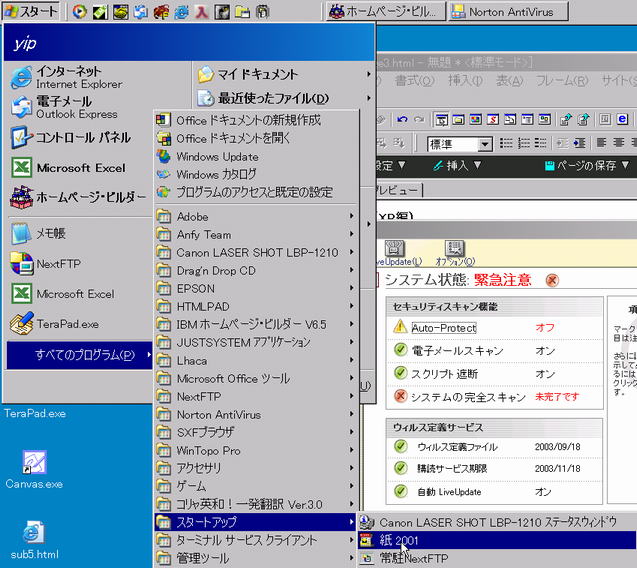
壁紙を非表示にする。

デスクトップの壁紙に高画質の画像を使用すると、多くメモリを消費します。
見た目にこだわらなければ、壁紙は、非表示にしましょう。
- デスクトップ上で、右クリック「プロパティ」をクリックします。
- 「画面のプロパティ」で、「デスクトップ」タブを選択します。
- 「背景」リストから「なし」を選択します。
※
※画面の色は、「画面のプロパティ」右下にある「色」で、変更することが出来ます。
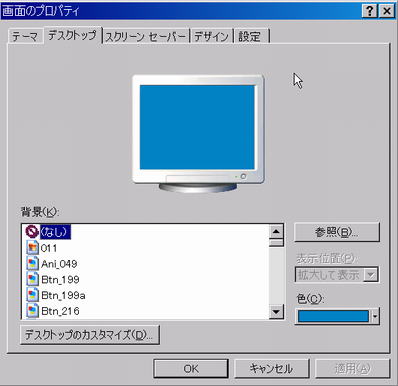
デスクトップアイコンを減らす

デスクトップのアイコンは、その数が多いほど、リソースを消費します。
XPには、使用頻度の低いデスクトップアイコンを、60日ごとにチェックし、削除を促す機能があります。
今回は、この機能を利用して、デスクトップアイコンを非表示にする方法を紹介します。
- デスクトップ上で、右クリック「アイコンの整列」「デスクトップクリーンアップウィザードを実行」をクリックし、「次へ」をクリックします。
- デスクトップに残すショートカットをオフにして「次へ」をクリックします。
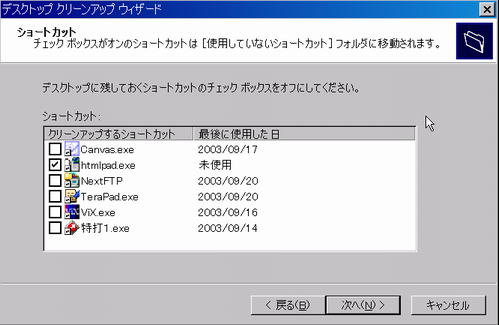
視覚効果をパフォーマンス優先に設定する

XPのGUI(Graphical User Interface)は、高度な視覚的効果を備えている為、メモリを大幅に消費する。
スピーディな操作環境を求めるなら、「パフォーマンス優先」の設定にしましょう。
- スタートメニューかあら「コントロールパネル」「パフォーマンスとメンテナンス」をクリックし「コンピュータの基本的な情報を表示する」をクリックします。
- 「システムのプロパティ」で、「詳細設定」タブを選択します。
- 「パフォーマンス」枠内の「設定をクリックする。
- 「パフォーマンスオプション」の「視覚効果」タブで、「パフォーマンスを優先する」を選択し、「OK」をクリックする。
■パフォーマンスを優先すると視角効果がオフになる為、タスクバーの背景色がグレイ色に変わってしまい、少し物足りなさを感じるかもしれません、そう感じたら「カスタム」にチェックを入れ「ウィンドウとボタンに視覚スタイルを使用する」にチェックを入れてみてください。そうすると視覚効果がオンになりカラー表示される為、見かけ上は、今までと変わりなく使用することが出来ます。
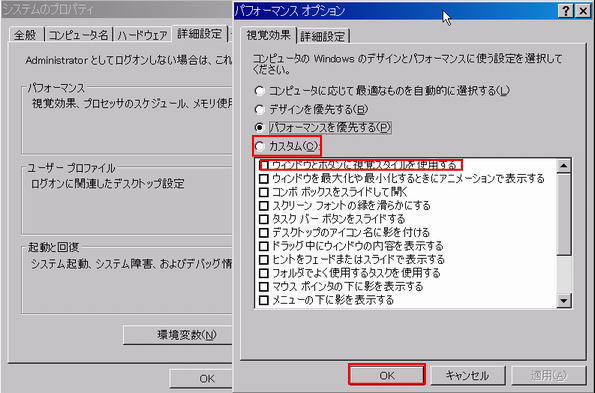
XPの視覚効果は、「画面のプロパティ」からも、設定することが出来ます。
- デスクトップ上で、右クリックし、「画面のプロパティ」から、「デザイン」タブをクリックします。
- 「画面のプロパティ」に右下にある「効果」をクリックします。
- 「効果」の画面で、全てのチェックを外し、「OK」をクリックします。
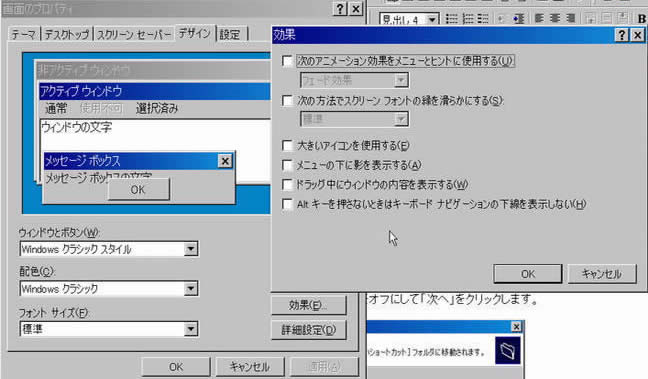
スクリーンセイバーを停止する。

スクリーンセイバーが動き出すと、かなりのメモリを占有します。
パフォーマンスアップを望むなら、スクリーンセイバーは、「なし」の設定にしましょう。
- デスクトップ上で、右クリック「プロパティ」をクリックします。
- 「画面のプロパティ」で、「スクリーンセイバー」タブをを選択します。
- 「スクリーンセイバー」リストから「なし」を選択し「OK」をクリックします。

不要な常駐プログラムを停止する。

起動時に実行されるプログラムは、「スタートアップ」フォルダにするもの以外に、次の手順で確認できる。
- スタートメニューから、「ファイル名を指定して実行」をクリックする。
- 「msconfig」と入力して「OK」をクリックします。
- 「システム構成ユーティリテイ」で、「スタートアップ」タブを選択する。
- 一覧内に不要なプログラムがあれば、チェックを外し「OK」をクリックします。
※内容が不明なものは、外さないほうが良いでしょう。
一般的に、「C:\Program Files\〜」で、始まるものは、外しても問題ないものが多いようです。


フォルダ情報を保存しない

Windowsでは、開いたフォルダの情報やサイズの情報が自動保存される。これらの情報は、レジストリに記憶され、windowsが、起動するたびに読込まれる。これらの情報を保存しない設定にするには、下記の設定を行う。
- スタートメニューから「コントロールパネル」をクリックする。
- 「デスクトップの表示とテーマ」をクリック「フォルダオプション」をクリックする。
- 「フォルダオプション」で、「表示」タブをクリックする。
- 「詳細設定」枠内の「各フォルダの表示設定を保存する」のチェックを外し「OK」をクリックする。
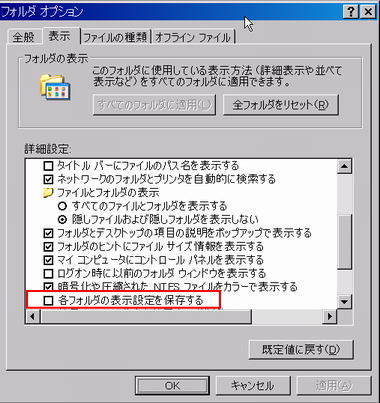
不要なフォントを削除する。

Windowsが起動する際には、インストールされている全てのフォントに関する情報がシステムに読込まれる。
よって、フォントが多ければ多いほど、メモリが消費することになります。
●削除しても安全なフォントは、アイコンが青色のフォントです。[03/11/10]
緑色のフォントで、日本語名のフォントは削除可能です。
反対に削除してはならないのは、赤色のフォントです。システムが使用しています、削除すると、Windows が起動しなくなる場合があります。
又、MSで始まるフォントは、削除しない方が良いでしょう。
アイコンが赤色のフォント=システム用→削除不可
アイコンが緑色のフォント=画面表示用→英語名削除不可
アイコンが青色のフォント=削除可
赤 .fon = ビットマップフォント
青 .ttf = トゥルータイプフォント(単体)
緑 .ttc = トゥルータイプフォント(複合)
※DriveDiet という「不要ファイルの削除を助ける機能」を提供するソフトもあります。
- スタートメニューから、「コントロールパネル」「デスクトップの表示とテーマ」をクリックする。
- 画面左側の「関連項目」にある「フォント」をクリックし、「フォント」フォルダを開く。
- 不要なフォントを選択して右クリック「削除」をクリックする。
(複数同時に選択する場合は、「Ctrl」キーを押しながら選択します。)
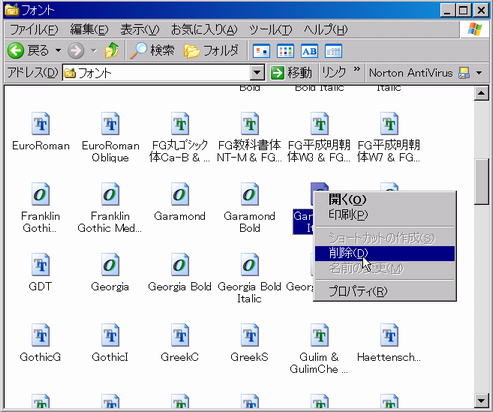
■PCサポート・エイム/konomiti.com
|